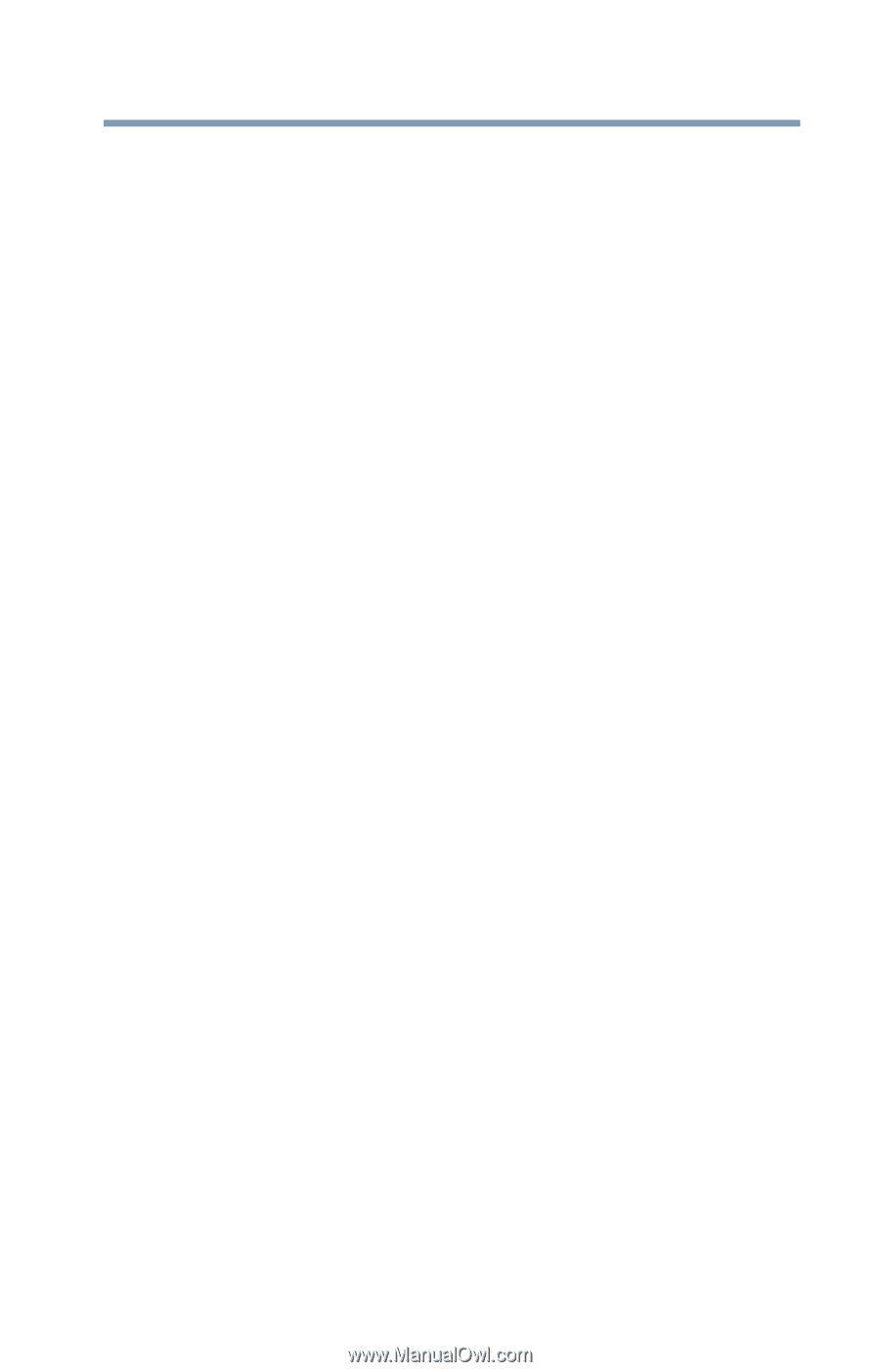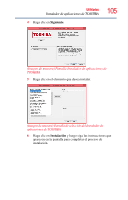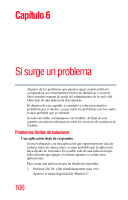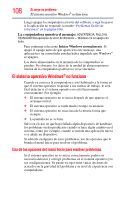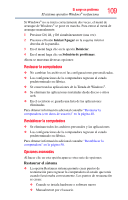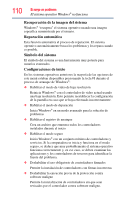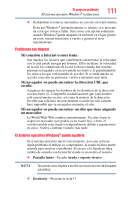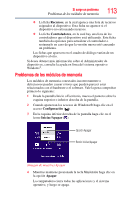Toshiba LX835-SP0267SM User Guide - Page 109
Restaurar la computadora, Opciones avanzadas, Restaurar el sistema
 |
View all Toshiba LX835-SP0267SM manuals
Add to My Manuals
Save this manual to your list of manuals |
Page 109 highlights
Si surge un problema El sistema operativo Windows® no funciona 109 Si Windows® no se inicia correctamente dos veces, el menú de arranque de Windows® se pone en marcha. Para entrar al menú de arranque manualmente: 1 Presione Ctrl, Alt, y Del simultáneamente (una vez). 2 Presione el botón Iniciar/Apagar en la esquina inferior derecha de la pantalla. 3 En el menú haga clic en la opción Reiniciar. 4 En el menú haga clic en Solución de problemas. Ahora se muestran diversas opciones: Restaurar la computadora ❖ No cambian los archivos ni las configuraciones personalizadas. ❖ Las configuraciones de la computadora regresan al estado predeterminado en fábrica. ❖ Se conservan las aplicaciones de la Tienda de Windows®. ❖ Se eliminan las aplicaciones instaladas desde discos o sitios web. ❖ En el escritorio se guarda una lista de las aplicaciones eliminadas. Para obtener información adicional consulte "Restaurar la computadora (con datos de usuario)" en la página 48. Restablecer la computadora ❖ Se eliminan todos los archivos personales y las aplicaciones. ❖ Las configuraciones de la computadora regresan al estado predeterminado en fábrica. Para obtener información adicional consulte "Restablecer la computadora" en la página 50. Opciones avanzadas Al hacer clic en esta opción aparece otra serie de opciones: Restaurar el sistema ❖ La opción Restaurar sistema permite crear puntos de restauración para regresar la computadora al estado que tenía cuando funcionaba correctamente. Los puntos de restauración se crean: ❖ Cuando se instala hardware o software nuevo ❖ Manualmente por el usuario